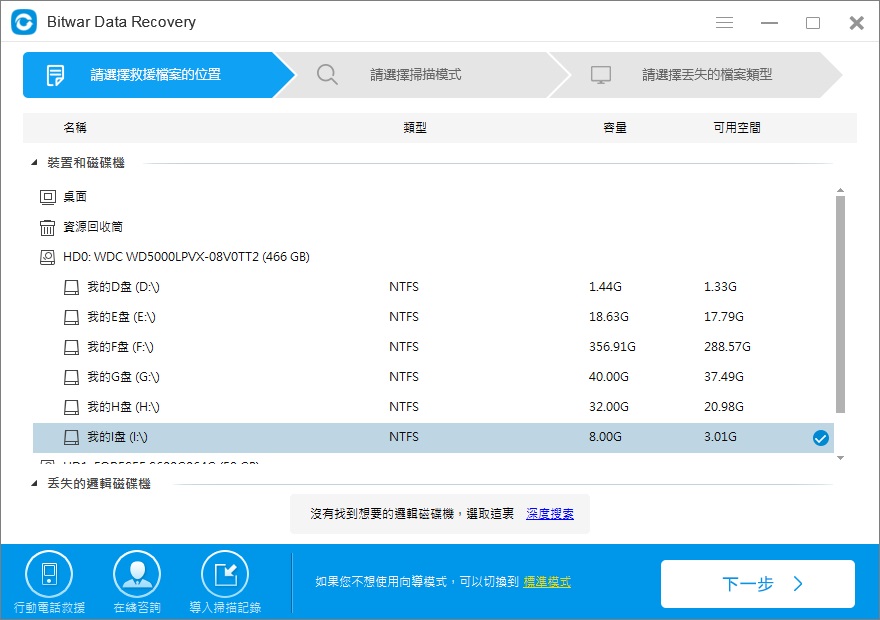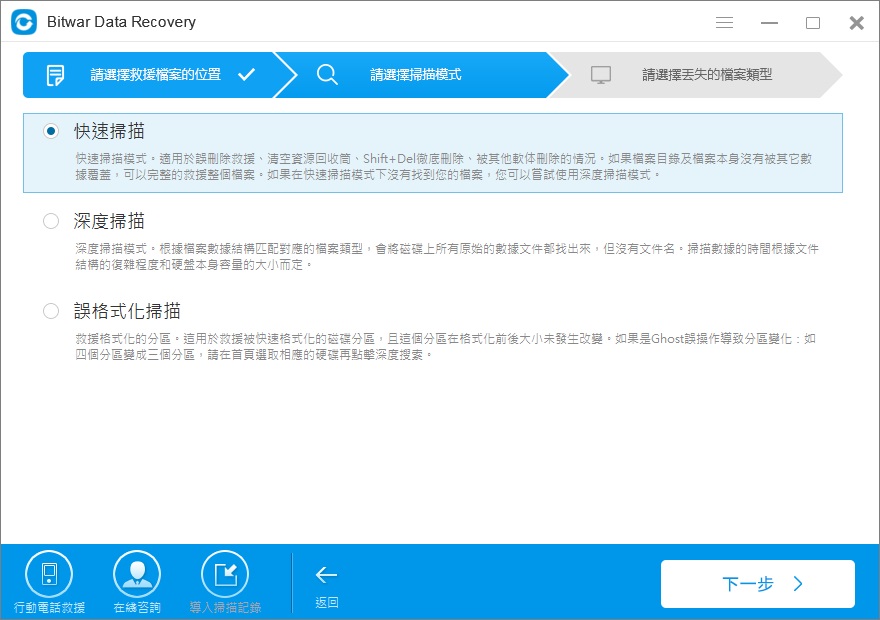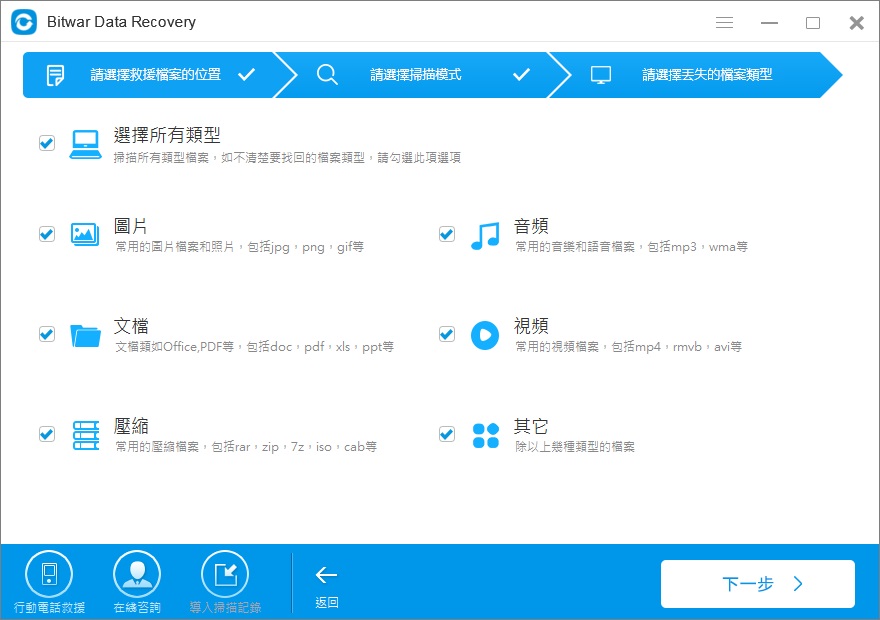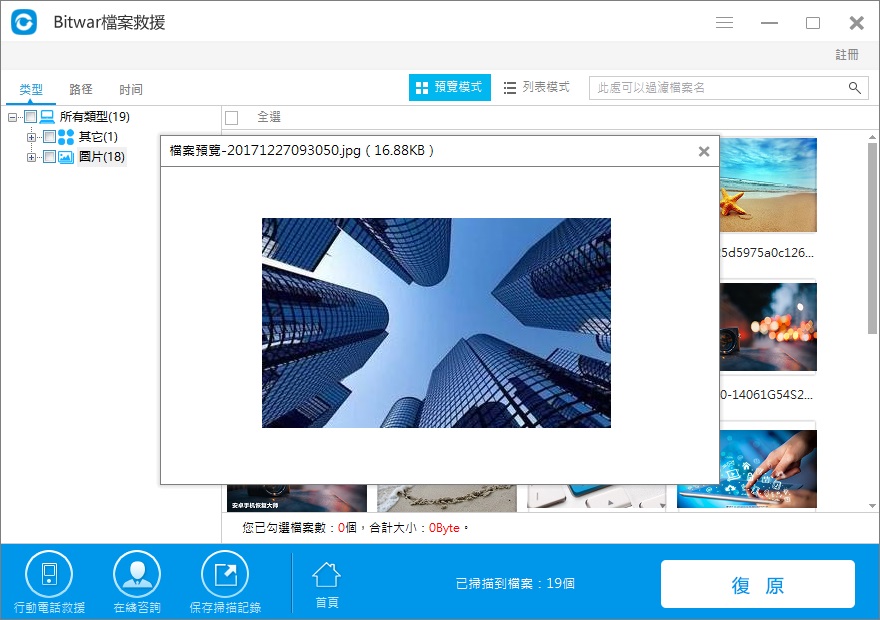字體:小 中 大
字體:小 中 大 |
|
|
|
| 2023/09/01 11:15:14瀏覽23|回應0|推薦0 | |
|
專業的檔案誤刪救援軟體可以從電腦磁碟,外接硬碟,USB隨身碟,手機/相機記憶卡裡救回您誤刪的檔案或各種資料。 想來大家都有過從使用中的windows電腦上誤刪檔案的經歷。不管是從資源回收筒中刪除,還是從電腦上直接按shift + Delete刪除。一旦刪除了想要救回,很多人卻找不到正確的方法。最終只能承受檔案丟失的後果。但我們說,誤刪的檔案是可以被救回的。為什麼呢? 為什麼誤刪的檔案可以被救回?當我們在電腦上刪除一個檔案時,這個檔案並不是真的被刪除了。它只是被隱藏不被我們看見了而已,在硬碟上存儲這個檔案的地方,只是有被標記為這個地方可以儲存新的數據上去。換句話說,都只是標記。檔案仍然存在。因此,如果被刪的檔案在硬碟的存儲空間上的數據一直都沒有被新的數據覆蓋掉,那麼,您是有很大可能將他們找回來的。但是,我們都知道,隨著上網上數據在後台不斷增加、添加檔案、在現存的舊檔案中增加資料文字等。都會在後台產生新的數據,也就都有可能使被標記的存儲空間上舊的檔案的部分或全部數據信息被覆蓋成新的數據。如此,檔案被救回的可能性就很渺茫了。 因此,即便是市面上最貴、號稱最專業、最有效的的檔案救援軟體也不能保證可以 100% 救回所有丟失的檔案。但即便如此,但掌握正確的方法,使用專業高效的檔案救援軟體仍然是可以提高找回誤刪檔案的成功率重要方法。 專業高效的檔案救援軟體推薦小編推薦大家使用一款專業高效的檔案救援軟體————Bitwar Data Recovery。 Bitwar Data Recovery是一款功能强大且可靠的软件,它與任何設備如數碼相機,硬碟,SD卡,存儲卡,USB隨身碟,媒體播放機等相兼容。 從這些設備中,您可以救回丟失的音訊,視頻,圖片,檔案,等任何類型的檔案資料。 無論您是刪除這些檔案,還是因病毒攻擊丟失了這些檔案,亦或是格式化磁碟機或硬碟分割區消失或變為RAW等而丟失了重要的檔案資訊,您都可以使用此軟體救回丟失的檔案。 此外,該程式還有很多用戶更加喜歡的特點————它對於初次使用的用戶來說,是支持免費試用30天的。在這段時間內,您可以隨意救援任何檔案格式、任何裝置以及任何大小的檔案,它完全沒有限制。 接下來,這篇教學將會教大家一步一步使用Bitwar Data Recovery找回誤刪,丟失的檔案。 用Bitwar Data Recovery找回誤刪的檔案請點擊如下下載按鈕將Bitwar Data Recovery軟體正確地下載和安裝到您的電腦上。Bitwar Data Recovery可支持Mac和Windows兩種操作系統。您可根據電腦的操作系統自由選擇。 https://tw.bitwar.net/data-recovery-software/第一步:啟動安裝好的Bitwar Data Recovery軟體并選擇誤刪重要檔案的分割區然後單擊"下一步"。如果檔案是從其他裝置如SD卡、USB隨身碟、外接硬盤等丟失的,您也只需將它們接入這個有安裝Bitwar Data Recovery軟體的電腦,然後在該程式中選擇它們。
第二步:根據檔案丟失的原因選擇救援模式。由於要救回誤刪的重要檔案,所以請選擇"快速掃描",然後單擊"下一步"。
第三步:選擇您要救援的檔案所屬的檔案類型。然後按"掃描"按鈕,程式將進入掃描模式。
第四步:Bitwar Data Recovery的掃描是一個快速的過程,掃描完畢后您可以根據檔案名稱、路徑、類型等定位找到您需要的檔案并預覽它。當您找到了您要救援的檔案后選中它們,單擊"救援"按鈕將檔案保存到電腦其他的分割區或其他的外接存儲裝置。 如果快速掃描後沒有找到想要的檔案,可以使用"深度掃描"再次嘗試掃描一次,深度掃描會將該裝置上所有的原始檔案全部找出來。但深度掃描所需時間會偏久,且掃描到的檔案名會丟失,但是您可以根據檔案大小和檔案類型定位找到它。
|
|
| ( 知識學習|檔案分享 ) |